老司机有一个老硬盘,存了些电影一直吃灰中。忽然有一天,老司机整理数据,想把一个容量超过4GB的ISO文件存进去,却忽然发现,这个硬盘还是FAT32格式的!超过4GB的单个文件不能保存,这可咋办?于是这个老司机就求助到小编这里了。正好也有小伙伴让我们出分区教程,就一起解决吧!
小编推荐一个软件PAGreen,纯粹的免费工具,可是实现动态的磁盘格式转换,不会损失任何数据哦!而且还能够对磁盘进行无损的动态调整分区大小!
下载软件,小编推荐下载绿色版。注意解压后有许多可执行文件,主程序是其中的“PartAssist.exe”,可以把它拽到任务栏,或者发送到桌面快捷方式中。
- 软件名称:
- Partition Assistant家庭版(磁盘分区工具) v5.5.8 多语免费安装版
- 软件大小:
- 8.08MB
- 更新时间:
- 2014-08-11
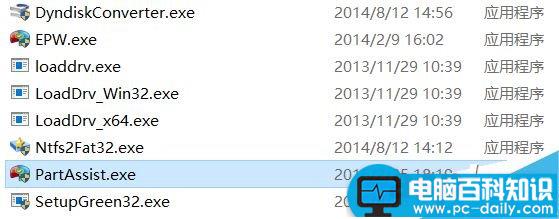
运行程序,选择左侧栏中的“NTFS与FAT32转换器”。注意,如果你相对C盘(系统分区)进行动态转换,最好是把软件存放在WinPE启动盘中,再用这个WinPE启动电脑进行操作。
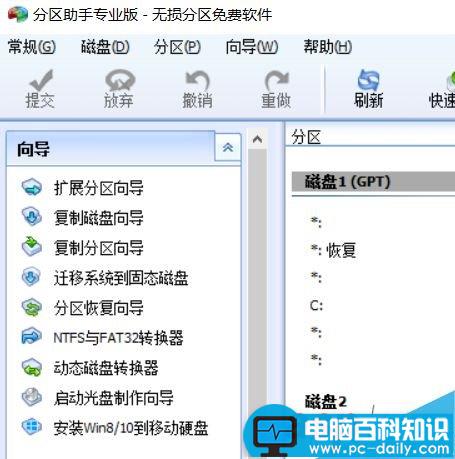
在弹出新界面中,选择要进行转换的方式。老司机的需求是从FAT32转换到NTFS,勾选第二项即可。第一项的作用大多是需要磁盘放到Linux系统中使用。

在下一个界面中,选择具体要执行格式转换的磁盘分区,此时如果文件很多,会有一个扫描过程。
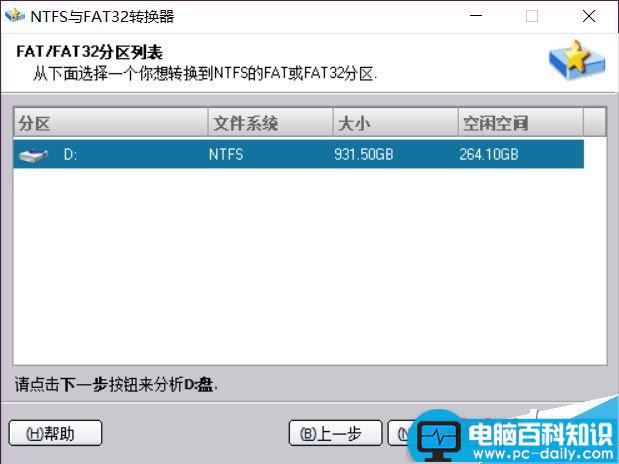
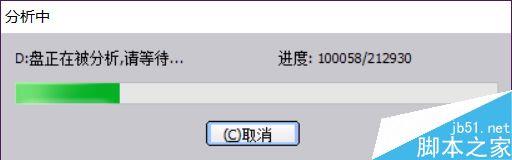
确认无误后,点击“Proceed”执行。这时候要特别留意,如果你选择了磁盘,这是最后一次“后悔”的机会,选择“是”进行转换。
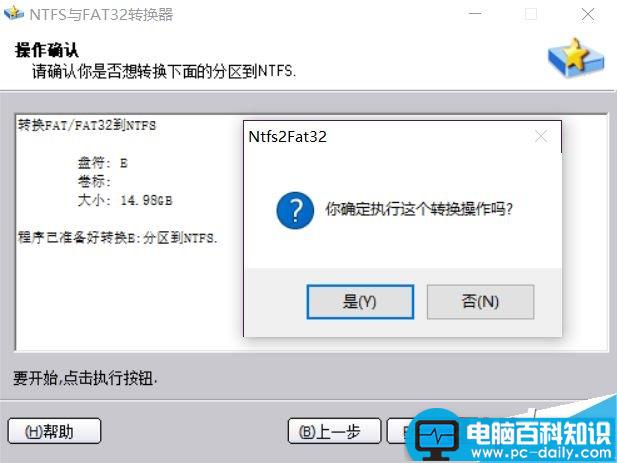
根据磁盘大小、已保存的文件容量将决定这个转换过程的时长。完毕后,会有一个成功的提示。特别提醒,如果可能,请将被转换的硬盘/闪存盘连接到笔记本上执行,如果突然断电,磁盘很可能出错,数据丢失。
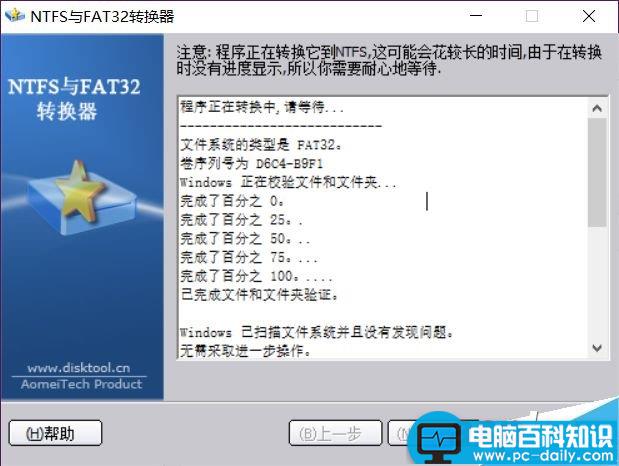
以上就是动态磁盘格式转换方法介绍,有需要的朋友可以参考本文,按照上面步骤进行操作即可,希望能对大家有所帮助!






